■概要
このコマンドを使うと、オートキャド(AutoCAD)を使って図面を作図していく中で、小数点の単位を設定することが出来ます。
オートキャド(AutoCAD)を使うのは基本的に図面を作図する場合ですから、細かく作図をすることが出来る方が良いです。
でも、図面の用途によっては小数点第二位くらいで全然問題ない場合も多いです。
私の場合は建築系の図面を作図しているのですが、とてもではありませんが小数点など必要ありません。
オートキャド(AutoCAD)は真面目過ぎるところがありますので、このコマンドを使って少し細かすぎる設定をなおした方が良いかも知れませんね。
という訳で、「UNITS」の具体的な操作方法をこれから説明していくことにします。
■操作の手順
①コマンドの開始
オートキャド(AutoCAD)がコマンド待ちであることを確認し、コマンドライン上に「UNITS」と入力して「Enter」を押します。
使用頻度はそれほど高くはありませんので、わざわざ短縮コマンドに割り当てる必要はないでしょう。
②ダイアログBOXの表示
コマンドを開始すると、以下のようなダイアログBOXが表示されますので、単位設定をこのダイアログBOXで行うことにします。

ここでは「長さ」と「角度」の小数点をどこまで表示するかについて設定出来ますし、長さの単位も設定出来ます。
単位は基本的に「十進表記」でOKだとは思いますが、角度に関しては「十進表記」以外に「度/分/秒」も使うことになるかも知れません。
今回は長さの小数点を第二位まで、同じく角度の小数点を第二位まで表示する設定にしてみることにします。
「精度」の下にあるウィンドウをクリックすると、下図のように精度を選択出来ますので、どちらも第二位までに設定して「OK」を押しましょう。
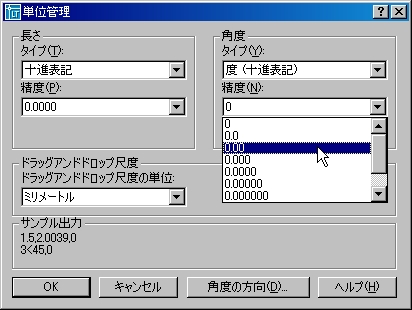

③コマンドの完了
これで設定は完了です。
あまり細かい小数点を表現しても意味がありませんので、実用的な設定にすることをお勧めします。
図面の種類にもよりますが、小数点第二位あたりが限界ではないかと思います。



